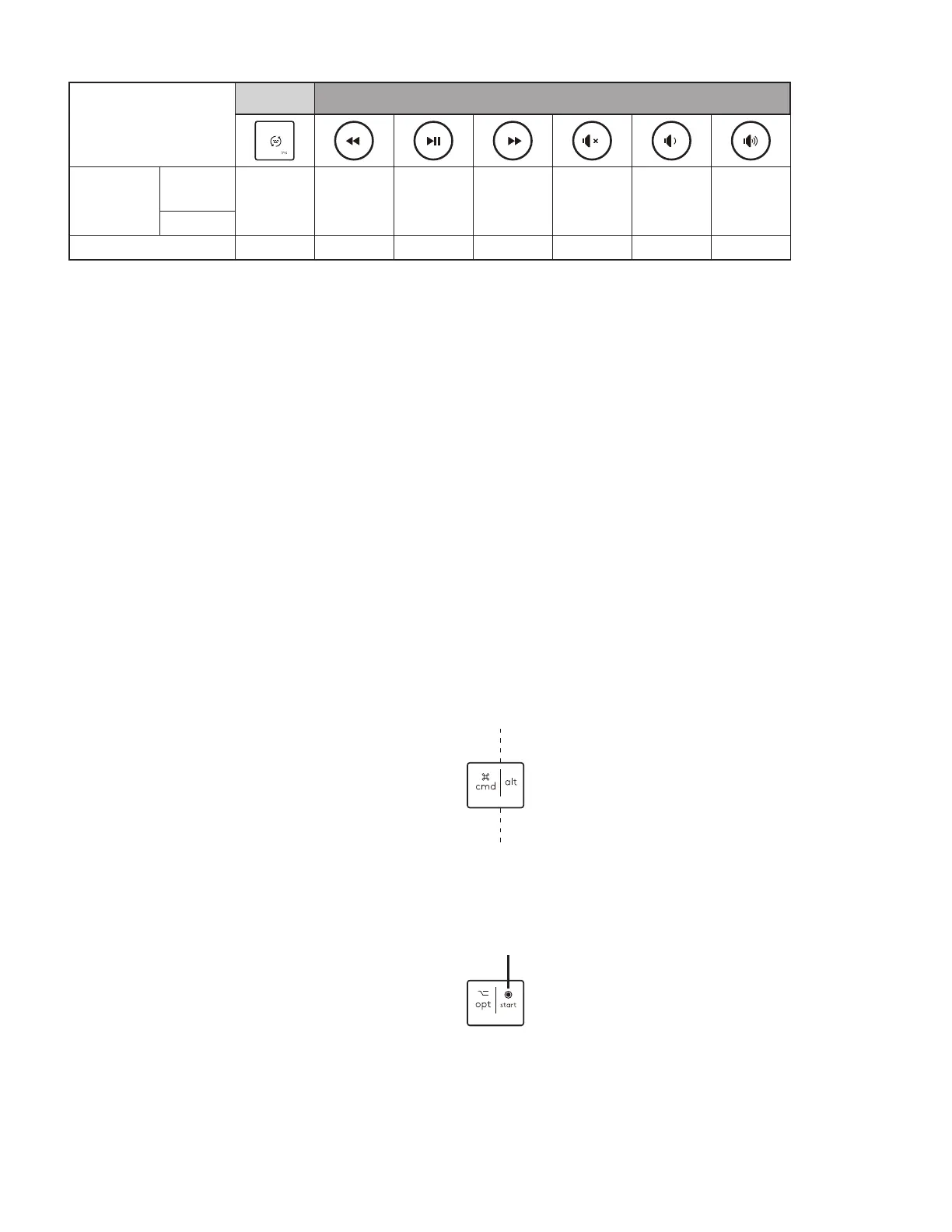Keelelüliti
klahv
Kiirklahvid
Põhifunktsioon
Windows
Sisendkeele
lüliti
Eelmine pala Esitus/paus Järgmine pala Heli vaigistus
Helitugevuse
vähendamine
Helitugevuse
suurendamine
macOS
Teisene funktsioon Klahv „Insert“
Enamik neist klahvidest töötavad ilma tarkvara paigalduseta (Logitech Options+), välja arvatud:
a. mikrofoni vaigistamise klahv: paigaldage Logitech Options+, et see töötaks Windowsis ja macOS-is;
töötabkoheChromeOS-is
b. brauseri saki sulgemise klahv, sätete ja kalkulaatori klahv: paigaldage Logitech Options+, et see töötaks
macOS-is; töötab kohe Windowsis ja ChromeOS-is
*1
Windowsi jaoks: Korea keeles on dikteerimise klahvi jaoks vaja paigaldada Logi Options+. MacOS-i jaoks: Logi Options+ on vaja paigaldada,
etdikteerimise klahv töötaks Macbook Airil M1 ja 2022 Macbook Prol (M1 Pro ja M1 Max chip).
*2
Windowsi jaoks: Prantsusmaa, Türgi ja Belgia klaviatuuride paigutuse korral peab emotikonide klahvi jaoks paigaldama tarkvara Logi Options+.
*3
Funktsiooni lubamiseks on vajalik tasuta tarkvara Logi Options+.
*4
macOS-i jaoks: Ekraaniluku klahvile on Prantsusmaa klaviatuuri paigutuse korral vaja paigaldada Logi Options+.
MULTIOSKLAVIATUUR
Teie klaviatuur töötab mitme operatsioonisüsteemiga
(OS): Windowsi, macOS-i, ChromeOS-iga.
ChromeOS-i KLAVIATUURI PAIGUTUS
• Kui te kasutate Chrome’i, leiate stardiklahvi
kohal ühe spetsiaalse Chrome’i funktsiooni,
käivitusklahvi. Valige klaviatuuri ühendamisel
ChromeOS-i paigutus (FN+C).
Märkus. ChromeOS-i kasutajatel soovitame ühendada seadmega
ainult BLE kaudu.
WINDOWSI ja macOS-i KLAVIATUURI PAIGUTUS
• Kui te kasutate macOS-i, asuvad erimärgid
jaklahvid vasakul klahvide poolel
• Kui te kasutate Windowsi, asuvad erimärgid klahvist
paremal pool:
MAC WIN
Käivitusklahv
171Eesti